언젠가 유니티(Unity) 개발
C# 유니티 프로그래밍 간략한 문법! (변수와 상수, 변수 타입)
안녕하세요~ 이번 포스팅은 C# 문법에 대해서 간단하게 알아보려 합니다. 키워드만 먼저 정리하자면, 변수, 상수, 변수 타입, 조건문, 반복문 입니다. 먼저 변수!! 변수는 '변할 수 있는 수' 입니다. 수학에서 자주 쓰는 x도 변수로 볼 수 있습니다. x에 어떤 값이든 넣을 수 있죠. (물론 방정식에 있는 x의 경우, 넣은 값에 의해 참 or 거짓이 구분될 수 있지만요~) x = 1 (이건 변수 x에 1이라는 정수를 대입했다는 뜻 입니다.) x = 2.3 (이건 변수 x에 2.3라는 실수를 대입했다는 뜻 입니다.) x = "안녕하세요" (이건 변수 x에 "안녕하세요"라는 문자열을 대입했다는 뜻 입니다.) 이렇게 변수 x는 어떤 값이든 넣을 수 있습니다. 이런 x 같은 애를 변수라고 합니다!! 그러면 상..
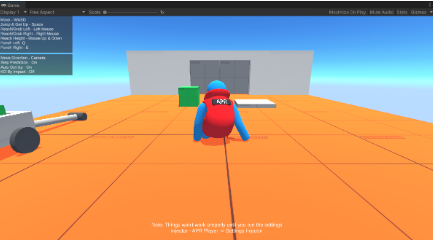
#3 유니티 에디터 조작과 설명
안녕하세요~ 이번 포스팅은 유니티 에디터에 대해 알아보겠습니다. 저번에 프로젝트 생성까지 다뤄보았는데요. 생성 후 열린 유니티 에디터 보면서 설명드리겠습니다. 블로그 포스팅으로는 설명하는데 한계가 있어서 영상 링크도 첨부합니다. https://youtu.be/61US7trIv88 에디터의 레이아웃은 이렇게 뜨셨을 것 같네요! 에디터 우측 상단을 누르시면 레이아웃 변경 탭이 있습니다. 저는 개인적으로 제가 편한대로 커스텀해서 사용하는데, 기본적으로 2 by 3 모드로 되어있어요. ㅁ메뉴바 (에디터바, 윈도우바 등 다양한 이름...) : 에디터의 각종 기능이 있는 탭입니다. ㅁ툴바 : 씬뷰에서 작업을 편리하게 도와주는 툴바입니다. (= 도구바) ㅁ씬 뷰 : 유니티 개발자가 실제 작업하는 화면입니다. 씬뷰를 ..
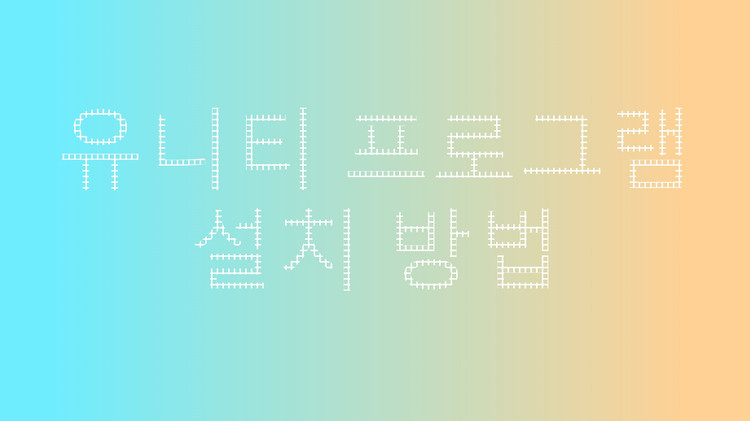
#2 유니티 프로그램 설치
https://www.youtube.com/watch?v=IIKKGlyOHfw 먼저 구글에' 유니티 다운로드'를 검색하고 'Unity 다운로드' 사이트를 클릭합니다. 다운로드 페이지에 들어가면 'Unity 선택 및 다운로드'와 'Unity Hub 다운로드'가 있는데, Unity 선택 및 다운로드: Unity의 특정 버전을 직접 설치 Unity Hub 다운로드: Unity 버전 관리 프로그램인 Unity Hub 프로그램을 설치 -> 이후 설치하는 Unity 버전을 통합 관리 프로그램을 설치하실 때, 설치 경로에 한글이 없도록 해주세요! (한글이 있으면 빌드시 에러가 발생할 수 있습니다.) 설치한 이후 'Unity Hub' 프로그램을 키시면 아래와 같이 나타납니다. Unity Hub에서 프로젝트를 생성하고 ..
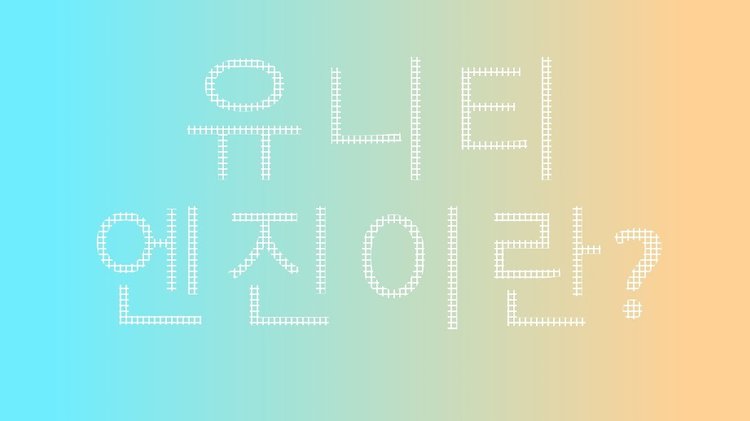
#1 유니티 엔진이란?
https://www.youtube.com/watch?v=AsvMSoxWQ-U&t=4s 게임 엔진? : 게임 엔진이란 게임 개발을 하는데 있어, 생산성을 향상 시키는 개발 도구 (Tool) 생산성? ⇒ 단위 시간당 개발된 소프트웨어의 양 (수준, 가치 등) 게임을 개발하는데 필요한 기능 그래픽 (Graphic) 물리작용 (Physics) 사운드 (Audio) 사용자 인터페이스 (UI) 이외의 여러 기능 대표적인 게임 엔진 언리얼 (Unreal) 사용자가 보다 쉽게 적응할 수 있는 직관적인 그래픽 유저 인터페이스 (GUI) C++ 언어를 사용하여 개발 고퀄리티 작업 가능 ⇒ PC나 콘솔 게임 개발 고사양 고퀄리티 기반이기 때문에 예술 분야에서도 많이 사용 유니티 (Unity) 유니티 엔진? 사용자가 보다 ..
![[유니티_포스트 프로세싱(Post Processing)] 포스트 프로세싱 기능](https://img1.daumcdn.net/thumb/R750x0/?scode=mtistory2&fname=https%3A%2F%2Fblog.kakaocdn.net%2Fdn%2FDpvwo%2Fbtrf7BDLs0K%2FafkukfgPdmtueIjOn73i51%2Fimg.png)
[유니티_포스트 프로세싱(Post Processing)] 포스트 프로세싱 기능
아래의 유트브 영상을 보고 정리했습니다. → 관련 유튜브 링크 https://www.youtube.com/watch?v=9tjYz6Ab0oc&list=PLZSXLNjVqwUhRYPw4kvKuvyNVqs5mnaSn&index=1&t=638s
![[유니티_포스트 프로세싱(Post Processing)] 포스트 프로세싱 설치 방법](https://img1.daumcdn.net/thumb/R750x0/?scode=mtistory2&fname=https%3A%2F%2Fblog.kakaocdn.net%2Fdn%2FcF7I7f%2Fbtrf3s1DJ7t%2F1Brsx5sJCFsLFWUFHEP6Yk%2Fimg.png)
[유니티_포스트 프로세싱(Post Processing)] 포스트 프로세싱 설치 방법
후처리라고 불리는 포스트 프로세싱은 프로젝트의 폴리싱 작업(광내기)에 속합니다. 포스트 프로세싱을 사용하면 콘텐츠를 보다 이쁘게 만들 수 있습니다~!! 먼저 포스트 프로세싱 설치 방법은 아주 간단하답니다. Unity Package Manager에서 다운 받으면 끝! 포스트 프로세싱은 기본 Standard와 URP 둘 다 사용 가능합니다. 먼저 Package Manager을 킵니다. Package 타입을 Unity Registry로 설정 포스트 프로세싱을 찾아서 설치합니다. 설치 완료~
![[유니티(Unity)] 2D Game에서 사용하는 Sprite Animation 만들기](https://img1.daumcdn.net/thumb/R750x0/?scode=mtistory2&fname=https%3A%2F%2Fblog.kakaocdn.net%2Fdn%2FbBcIab%2FbtrfZqJ256t%2FiemFr8WfxMppMhOeGgYpn0%2Fimg.png)
[유니티(Unity)] 2D Game에서 사용하는 Sprite Animation 만들기
일반적으로 2D 게임 제작시 도트 이미지를 애니메이션으로 만들어 사용합니다. 2D Sprite Animation은 유니티 내에서 이미지만 있으면 간단하게 2D 애니메이션을 만들 수 있기 떄문에, 활용도가 높습니다. 사용하실 유니티에 임포트해주시고, 이미지를 클릭하시면 이미지 셋팅이 나옵니다. 아래와 같이 4장의 도트 이펙트를 사용할 예정일 때 만드는 방법은 간단합니다. 원하는 이미지들을 한번에 드래그해서 넣으시면 자동으로 애니메이션을 만듭니다. 원하는 이름을 설정해주시고 Save하면 아래와 같이 생성된 애니메이션 클립을 확인할 수 있습니다.
![[유니티(Unity)] 무료 Character, Animation 사이트인 Mixamo 설정 방법](https://img1.daumcdn.net/thumb/R750x0/?scode=mtistory2&fname=https%3A%2F%2Fblog.kakaocdn.net%2Fdn%2FbJ0Y9a%2FbtrfWbz6LR4%2FbbKQeKKfSLiH5cWRodTzqk%2Fimg.png)
[유니티(Unity)] 무료 Character, Animation 사이트인 Mixamo 설정 방법
무료로 Character나 Animation을 받을 수 있는 사이트입니다. → 관련링크 : https://www.mixamo.com/#/ Mixamo www.mixamo.com 먼저 마음에 드는 애니메이션을 찾습니다. 그리고 리깅이 되어있는 캐릭터를 업로드합니다. 그러면 아래와 같이 업로드한 캐릭터가 해당 애니메이션에 작동되는 지 확인할 수 있습니다. 작동되는 것을 확인했다면 다운로드 버튼을 누릅니다. 유니티에서 사용 예정이기 때문에 FBX for Unity로 다운받습니다. 다운받은 것을 더블클릭하여 유니티에 임포트해주시고, 파일을 확인합니다. 제일 상위에 있는 파일을 눌러 셋팅창을 확인합니다. 탭 중에 Rig을 누른 후 애니메이션 타입을 Humanoid로 변경하고 Apply합니다. - Humanoid ..
![[유니티_볼트(Bolt)] Bolt 소개](https://img1.daumcdn.net/thumb/R750x0/?scode=mtistory2&fname=https%3A%2F%2Fblog.kakaocdn.net%2Fdn%2FIqYao%2Fbtrf0rVGkEe%2FHdPdoskRKIvEkDcAvpNDBK%2Fimg.png)
![[유니티_볼트(Bolt)] Bolt로 사운드, 영상 재생하기 실습](https://img1.daumcdn.net/thumb/R750x0/?scode=mtistory2&fname=https%3A%2F%2Fblog.kakaocdn.net%2Fdn%2FdviSGl%2FbtrfWLtAxBX%2FOt76Xfhy6wZLvzaUOtTZt0%2Fimg.png)